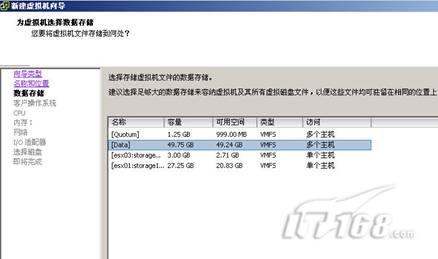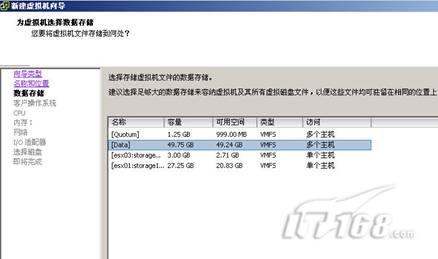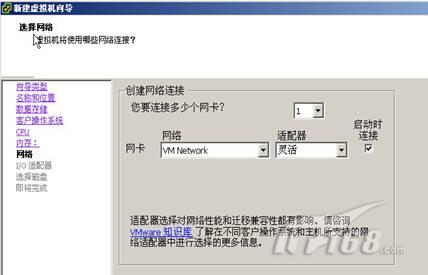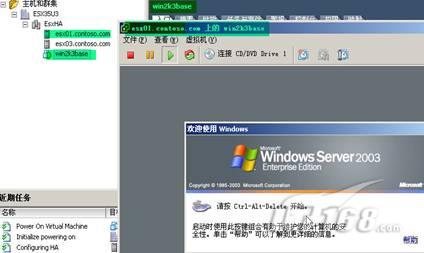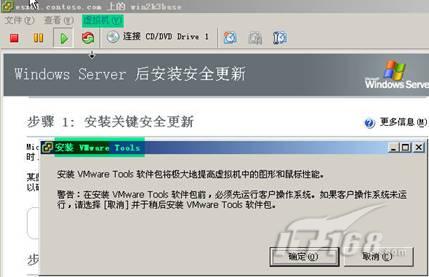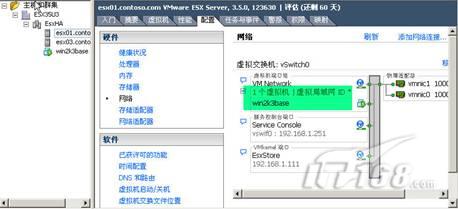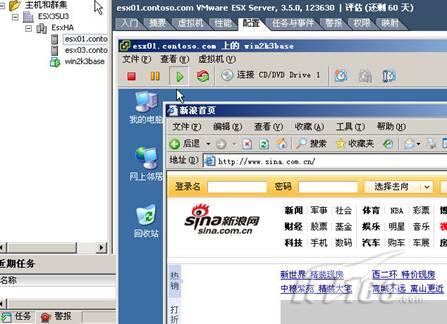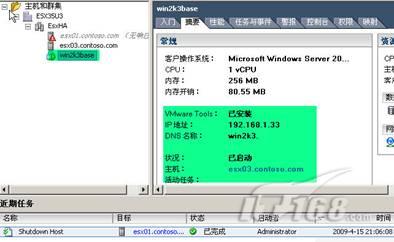二、 VMware HA测试 目前为止,HA已创建好,节点也有了两个,虚拟机也在其中一个节点安装了,接下就是要真正进入验证的过程。
在一个节点(ESX主机)失效时,为了更好的显示出效果来,需要一直PING着虚拟机。以还回的值来判断。此场景中通过关闭虚拟机Win2k3base所在的宿主主机ESX01来实现故障的转移。
1、点击右侧面板的\"esx01.contoso.com\",右键,关闭。一段时间后,在下侧的\"近期任务\"中,可以看到关闭已完成。(图13)
2、此时,再看虚拟机win2k3base的摘要信息,很清楚的显示已在esx03.contoso.com上运行,并保持启动的状态。(图14)
3、再选择esx03.contoso.com这台ESX主机,然后查看摘要信息。也可以看到此时上面有虚拟机在运行。而且,此时ESX主机esx01并没有虚拟机在运行。(图15)
4、下图显示了虚拟机在整个故障转移过程中的状态。中间有不少的时间超出。在实际生产环境或是真实的物理硬件中应当不会有这么长的服务中断的,主要是由于此次的实验环境的性能等原因造成的。(图16)
5、故障转移后的虚拟机在其之前的宿主ESX主机开启后,还会转移其上吗。下图显示,并不会
。{在这个测试中,由于实验环境的原因,当当机的ESX01恢复到群集中时,原来其上的虚拟机并没有回到其上(但实际上是会的)。}如果想转移到原先的ESX主机上,可以采用VMotion的方式。也就是迁移。这样子在服务不中断的情况下,可以较好的实现虚拟机迁移。如果有多台ESX主机作为群集的节点。并且DRS有启用。可以选择更适合的\"宜居地\"。(图17)
经过近一个月的多次测试以及验证,并修改了几次,终于完成了这VMwareHA的实验及文章写作。但愿有机会与有此经历的朋友进行经验分享和交流。